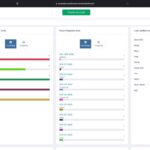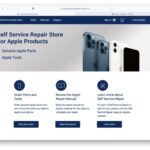¿Experimentando un MacBook inestable debido a un problema de kernel_task? Lo estás cargando mal

Muchos usuarios de MacBook se quejan de que su ordenador se calienta, se ralentiza y se inutiliza de vez en cuando. Cuando comprueban el Monitor de Actividad para ver qué tarea está causando que la CPU se vuelva inestable, se encuentra a menudo que el problema es causado por kernel_task, que agota los recursos de la CPU y causa que el MacBook se vuelva inestable.
Cuando se produce el problema kernel_task en un MacBook los usuarios se encuentran en una situación difícil, ya que no pueden terminar el uso de la CPU kernel_task y no pueden deshacerse de ella ni siquiera reiniciando su ordenador.
Una pregunta sobre kernel_task maximizando el uso de la CPU en un Mac fue hecha en el sitio web de StackExchange y una de las respuestas a la pregunta explica cómo los usuarios pueden arreglar el problema de kernel_task y evitar que les suceda. Tener problemas en el Mac puede ser frustrante, especialmente cuando se viaja. Mi MacBook dejó de funcionar y siguió congelándose, y tuve que conseguir que lo arreglaran en el servicio local de reparaciones de Mac, Master Computer.
La solución es bastante simple y sorprendente, por decir lo menos. De acuerdo con la respuesta, los usuarios pueden arreglar el alto uso de la CPU kernel_task en su MacBook cambiando literalmente la forma en que recargan su MacBook. El usuario del foro BMike explica que el problema de uso de la CPU kernel_task se produce cuando el MacBook experimenta una alta temperatura en el chasis, que es causada por la carga, a menudo cuando se utiliza el puerto de rayos del lado izquierdo.
Las cosas empeoran si el usuario también ha conectado un concentrador USB-C en el mismo lado y ha enchufado accesorios como un ratón con cable, un teclado y un monitor HDMI en el mismo lado.
Solución al problema de kernel_task MacBook
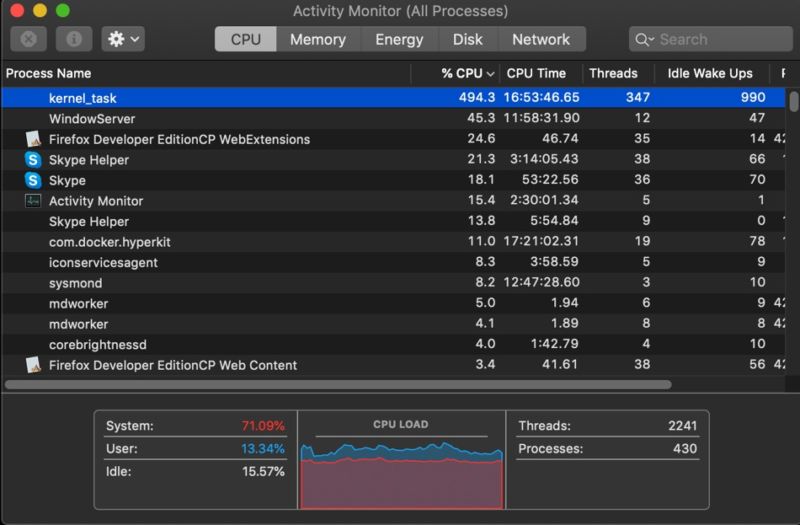
Los usuarios pueden mitigar este problema conectando el cable de carga del rayo en el lado derecho del MacBook en lugar del izquierdo. Cuando cargue el MacBook a través del puerto del rayo del lado derecho, intente conectar los accesorios en el puerto del lado izquierdo para evitar enchufar todo en el mismo lado, ya que esto aumenta las posibilidades de que se produzca un problema de alta temperatura en el chasis.
Así es como conectar la carga y otros accesorios en diferentes lados afecta el calentamiento en un MacBook y puede causar que kernel_task ocurra…
Estado A un concentrador USB-C (un ratón y un teclado, además de la alimentación) y un adaptador USB-C HDMI 2.0, ambos en el lado izquierdo. Puede ver que el sensor de temperatura Thunderbolt Left Proximity se eleva rápidamente. Unos 3 o 4 minutos más tarde comienza el temido uso de la CPU de kernel_task high.
El estado B cura el problema de kernel_task moviendo la energía de los puertos de la izquierda a la derecha. La temperatura del lado izquierdo baja y la kernel_task desaparece en unos 15 segundos.
Esto es causal. Moviendo la energía de vuelta al lado izquierdo, restaurando el estado A , rápidamente restaura las temperaturas y kernel_task vuelve de nuevo después de 3-4 minutos. Volviendo a mover la energía hacia la derecha, restaurando Estado B , resuelve el problema inmediatamente.
El estado C muestra que el simple hecho de tener cosas conectadas a los puertos de TB eleva su temperatura significativamente. Tanto el concentrador (sólo el ratón y el teclado) como el adaptador HDMI elevan la temperatura individualmente unos 10 grados, y 15 grados juntos.
Si experimentas un problema de kernel_task en tu MacBook y éste hace que tu MacBook se caliente y se vuelva inutilizable, entonces cambiar la forma en que recargas tu MacBook es la solución más fácil, siempre y cuando te ayude en tu situación.
Dicho esto, es posible que esta solución no se aplique a todos los usuarios que experimenten problemas de calefacción en su MacBook y si conectar su MacBook desde otro lado no ayuda, le recomendamos que visite la tienda Apple más cercana o un proveedor de servicios de reparación de Apple autorizado y haga revisar su ordenador. Si estás en Londres, también puedes hacer que te reparen el ordenador nuestros amigos de GeeksCallOut, que hacen un trabajo fantástico reparando problemas del Mac que ni siquiera Apple soluciona.
Temas Relacionados: Charging , Tutoriales , Kernel_Task , Mac , Macbook , macOS , solution , Trucos , troubleshooting

Helena lleva una década escribiendo sobre tecnología y cyberseguridad en Uncoded Magacine. Se dio a conocer en la blogosfera cuando formó parte del equipo revelación de WikiLeaks. En la actualidad trabaja a caballo entre Madrid, Paris y Barcelona.